使用WPF做的一个模板页示例
下面是项目文件图:
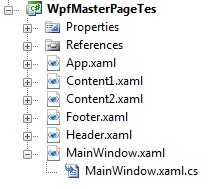
关键代码如下:
<Page x:Class=
"WpfMasterPageTes.Window1"
xmlns=
"http://schemas.microsoft.com/winfx/2006/xaml/presentation"
xmlns:x=
"http://schemas.microsoft.com/winfx/2006/xaml"
Title=
"Window1"
ShowsNavigationUI=
"False"
>
<Grid>
<Border BorderBrush=
"Aqua"
BorderThickness=
"2"
>
<DockPanel>
<Frame Source=
"Header.xaml"
Height=
"100"
DockPanel.Dock=
"Top"
NavigationUIVisibility=
"Hidden"
/>
<Frame Source=
"Footer.xaml"
Height=
"30"
DockPanel.Dock=
"Bottom"
NavigationUIVisibility=
"Hidden"
/>
<StackPanel DockPanel.Dock=
"Left"
Width=
"100"
Background=
"LightPink"
>
<Label>Master Link</Label>
<Button CommandParameter=
"Content1.xaml"
Click=
"Button_Click"
>Content 1</Button>
<Button CommandParameter=
"Content2.xaml"
Click=
"Button_Click"
>Content 2</Button>
</StackPanel>
<Frame x:Name=
"myContentFrame"
Source=
"Content1.xaml"
NavigationUIVisibility=
"Hidden"
></Frame>
</DockPanel>
</Border>
</Grid>
</Page>
|
C# Code
private
void
Button_Click(
object
sender, RoutedEventArgs e)
{
myContentFrame.Source =
new
Uri( ((Button)sender).CommandParameter.ToString(),UriKind.Relative );
}
|
效果图:
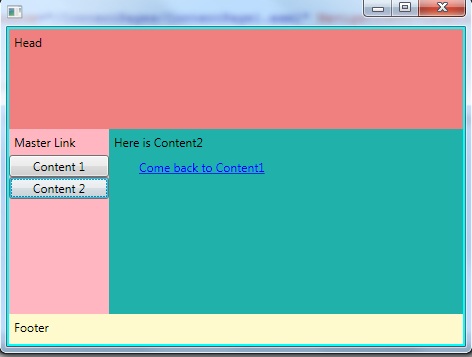
本文转自Work Hard Work Smart博客园博客,原文链接:http://www.cnblogs.com/linlf03/archive/2011/09/14/2176349.html,如需转载请自行联系原作者























 280
280

 被折叠的 条评论
为什么被折叠?
被折叠的 条评论
为什么被折叠?








